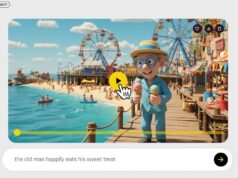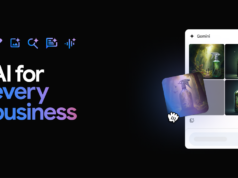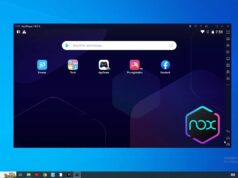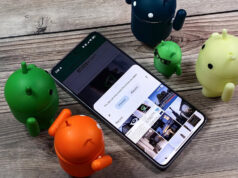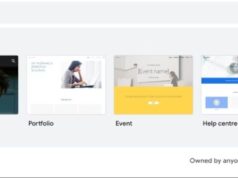Có không ít người từng cảm thấy phiền phức mỗi lần đổi điện thoại mới. Không chỉ phải sao chép toàn bộ dữ liệu từ điện thoại cũ sang, bạn còn phải chuyển toàn bộ các tài khoản đã đăng nhập và các ứng dụng yêu thích trên máy cũ sang máy mới.
Bài viết này sẽ hướng dẫn bạn đổi điện thoại Android như một reviewer, những người thường đổi điện thoại vài tuần một lần.
Tính năng backup (sao lưu) của Android

Google đã từng bước hoàn thiện tính năng sao lưu (backup) và (hồi phục) của Android trong những năm qua. Miễn là tính năng này được bật, điện thoại sẽ tự động lưu trữ dữ liệu ứng dụng, lịch sử cuộc gọi, danh bạ, cài đặt thiết bị, và thậm chí là tin nhắn SMS vào tài khoản Google Drive của bạn.
Chức năng Full Android backup có thể được bật theo đường dẫn Settings > System > Advanced > Backup. Một khi bật, các dữ liệu sẽ được sao lưu tự động.
Bằng cách này, khi cài đặt chiếc điện thoại Android mới, Google sẽ cho bạn tuỳ chọn tải xuống toàn bộ dữ liệu được backup trên bộ nhớ đám mây. Chỉ cần chọn bản sao lưu mới nhất và thiết bị sẽ làm nốt phần việc còn lại.
ADB backup
Một phương pháp ít người biết hơn đó là sử dụng công cụ Android debug bridge (ADB) của Google, cho phép bạn sao lưu phần lớn dữ liệu và ứng dụng đã cài. Thậm chí tập sao lưu còn có thể được lưu vào máy tính của bạn để khôi phục bất kỳ thiết bị Android nào.
Vì phương pháp này cần sử dụng công cụ phát triển của Google, chỉ người dùng có kinh nghiệm làm việc với ADB mới nên sử dụng.
Bạn bắt đầu sử dụng công cụ này bằng cách tải Android SDK về máy tính. Sau khi bật developer options và USB debugging trên điện thoại, bạn kết nối thiết bị với máy tính.
Ở bước này, nhập lệnh adb backup -apk -shared -all -f <filepath>/backup.ab và chạy với trình Terminal (MacOS) hoặc Command Prompt (Windows). Một cửa sổ sẽ hiện lên trên điện thoại Android, cho bạn lựa chọn đặt password bảo vệ tập tin backup và bắt đầu quá trình.
Có một điều cần lưu ý là trong suốt thời gian chạy backup, bạn cần đảm bảo là màn hình điện thoại không tự tắt, nếu không quá trình sẽ tự dừng và không ghi dữ liệu lên thiết bị của bạn.
Khi dữ liệu đã được ghi lên thiết bị, vẫn cắm điện thoại vào máy tính, bạn chạy lệnh adb restore <filepath>/backup.ab. Một cửa sổ tương tự sẽ hiện ra và hỏi bạn có muốn khôi phục dữ liệu sao lưu không. Sau ít phút bạn sẽ thấy máy mới có những nét quen thuộc của chiếc máy cũ.
Đáng tiếc rằng đây không phải là một phương pháp toàn năng và không phải lúc nào cũng hoạt động được.
Sao lưu ứng dụng
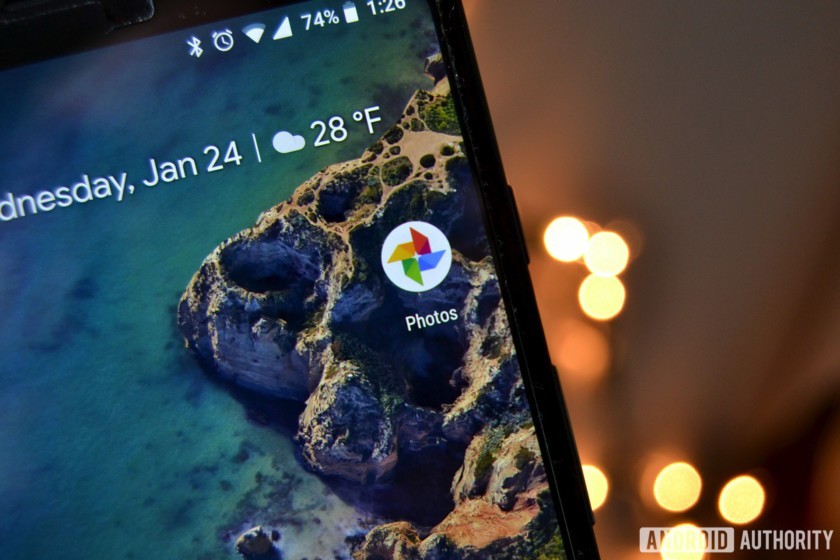
Google cũng giúp người dùng backup những dữ liệu như ảnh và video vô cùng dễ dàng. Với Google Photos, bạn có thể chọn tự động sao lưu mọi bức ảnh, video, chụp màn hình trên thiết bị của bạn lên đám mây. Giữ nguyên định dạng và kích cỡ ảnh và video có thể ngốn rất nhiều dung lượng đám mây, nhưng bạn cũng có thể tiết kiệm dữ liệu bằng cách cho phép Google tự động co kích cỡ ảnh xuống 16MP và video xuống 1080p.
Google Drive cũng là một công cụ vô cùng tiện lợi cho phép bạn tải bất cứ tập gì lên bộ nhớ đám mây và sau đó có thể truy cập từ bất kỳ thiết bị gì. Với ứng dụng này, bạn có thể lưu bất kỳ tài liệu quan trọng nào lên đám mây của mình và tải về với tài khoản Google Account.
Google cho mỗi người dùng 15GB dung lượng đám mây miễn phí. Nếu không đủ, bạn có thể đăng ký chương trình Google One và mua thêm không gian lưu trữ.
Mật khẩu
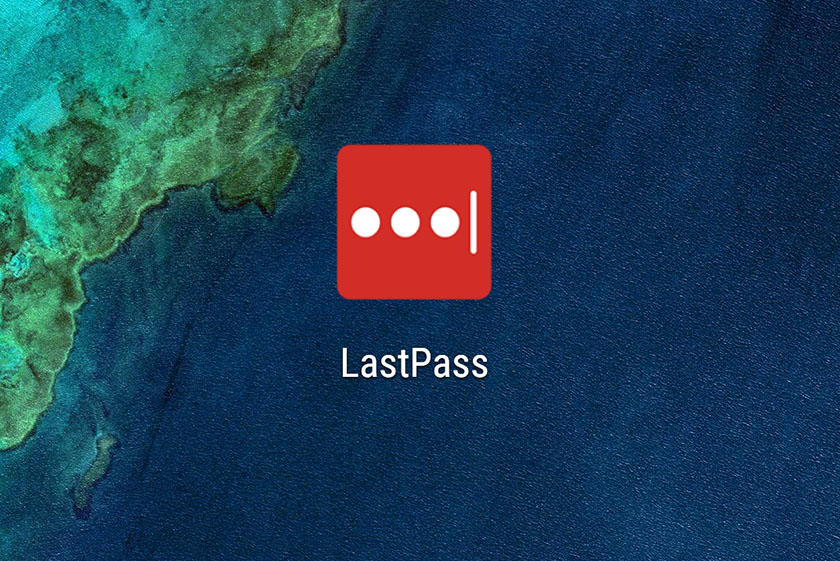
Một trong những điều làm người dùng đau đầu nhất mỗi khi chuyển điện thoại chính là việc phải chuyển theo toàn bộ mật khẩu trên máy cũ sang máy mới. Mặc dù một số ứng dụng có tính năng đăng nhập bằng Google Account, vẫn có nhiều ứng dụng yêu cầu mật khẩu và tên đăng nhập riêng.
Cách dễ dàng nhất cho người dùng Android để vượt qua khó khăn này là sử dụng những ứng dụng quản lý mật khẩu như LastPass hay 1Password. Bên cạnh những dịch vụ này, hàng loạt ứng dụng cũng sử dụng Đăng nhập 2 bước (Two Factor Authentication – 2FA).
Những ứng dụng 2FA phổ biến nhất như Google Authenticator không sao lưu 2FA lên đám mây hay hỗ trợ người dùng trong thao tác này. May mắn thay, LastPass Authenticator lưu tất cả mật khẩu của bạn, bao gồm cả 2FA, giúp việc di chuyển giữa hai điện thoại trở nên dễ dàng hơn rất nhiều.
Theo: Android Authority